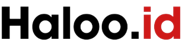Cara Menambahkan Audio Dari WhatsApp Ke Capcut 100% Berhasil!
Cara Menambahkan Audio Dari WhatsApp Ke Capcut 100% Berhasil! – Aplikasi CapCut telah menjadi pilihan favorit bagi banyak pengguna untuk mengedit video dengan berbagai efek dan fitur menarik.
Meskipun memiliki banyak pilihan musik, terkadang Anda membutuhkan variasi lebih untuk proyek edit video Anda. Di sinilah audio dari WhatsApp bisa menjadi solusi yang menarik untuk menambahkan sentuhan khusus dalam video Anda.
Mungkin anda juga pernah mengalami dimintai editin video dengan bahan-bahan yang dikirim melalui WA. Nah dengan begitu anda juga perlu memahami bagaimana cara menambahkan audio dari whatsapp ke CapCut, menambah gambar dari WA atau menambahkan video Dari WA.
Pada dasarnya untuk menambahkan file dari WA ke CapCut kita perlu mengetahui lokasi file dimana berkas tersebut berada. Untuk lebih jelasnya langsung saja simak pembahasannya hingga selesai.
Cara Menambahkan Audio ke CapCut
Sebelum kita masuk ke pembahasan utama tentang menambahkan audio dari WhatsApp ke CapCut, mari ikuti langkah-langkah dasar untuk menambahkan audio ke aplikasi ini:
- Buka aplikasi CapCut dan pilih “Proyek Video Baru.”
- Klik “Audio” di bagian bawah layar,
- Disini ada dua pilihan, ada musik dan rekaman.
- Jika ingin menambahkan musih, silahkan klik “musik”
- Jika ingin menambahkan rekaman suara silahkan klik “rekaman”
- Jika ingin menggunakan musik, ada dua cara untuk pilih musik.
- Pilih “Unduh Musik” untuk memilih musik secara online atau “Pilih dari Ponsel Saya” Jika ingin menggunakan musik yang telah anda download.
- Cari musik yang anda inginkan
- Letakkan audio tersebut di timeline proyek kemudian sesuaikan durasinya sesuai kebutuhan.
- Anda juga dapat mengatur volume musik sesuai dengan keinginan Anda dengan mengklik menu “Volume.”
Cara Menambahkan Audio dari WhatsApp ke CapCut
Setelah mengetahui konsep dasar cara menambahkan audio ke CapCut, sebenarnya tidak jauh berbeda dengan cara menambahkan audio dari WA.
Bagi anda yang belum mengetahui caranya, mari kita simak langkah-langkahnya hingga selesai.
- Buka aplikasi CapCut dan klik “Proyek Baru” atau “Proyek yang Sudah Ada.”
- Klik tanda “+” dan pilih “Audio” di bagian bawah layar.
- Pilih Menu File Manager, Cari Audio WA dengan cara buka Folder Penyimpanan Internal > Android > Media > com.whatsapp > WhatsApp > Media > WhatsApp Audio > Pilih audio yang anda inginkan
- Pilih audio kemudian sesuaikan volume dan panjang pendeknya sesuai kebutuhan.
- Jika perlu memotong audio, tahan bagian awal atau akhir video, lalu seret marker ke titik yang diinginkan.
- Setelah audio disesuaikan, klik tombol centang untuk menyimpan.
- Audio dari WhatsApp telah berhasil ditambahkan ke CapCut dan siap digunakan dalam video Anda.
- Gunakan slider untuk mengatur volume audio, dan tambahkan efek suara atau filter ke audio dengan mengklik “Efek dan Filter.”
Cara Menggabungkan Audio di CapCut
Jika Anda ingin menambahkan audio tambahan atau menggabungkan beberapa audio, berikut langkah-langkahnya:
- Buka aplikasi CapCut dan pilih “Proyek Baru.”
- Pilih “Audio” dan tambahkan musik atau rekaman yang ingin Anda gunakan.
- Setelah ditambahkan, akan muncul beberapa lapisan audio di bagian bawah layar. Klik salah satu lapisan audio untuk diedit.
- Anda dapat memotong, mempercepat, atau memperlambat audio dengan menggeser potongan audio ke timeline yang diinginkan.
- Untuk menggabungkan beberapa audio, geser dan letakkan satu lapisan audio lainnya di timeline proyek.
- Atur volume audio melalui menu “Volume.”
- Setelah selesai mengedit audio, klik “Simpan.”
Penyebab Rekaman Suara Tidak Muncul di CapCut
Saat ingin menambahkan audio dari WA maupun file rekaman ke capcut, terkadang ditemukan beberapa masalah.
Terkadang, ada masalah teknis yang menyebabkan rekaman suara tidak muncul di CapCut. Berikut beberapa penyebab umumnya:
- Masalah Mikrofon Ponsel: Pastikan mikrofon ponsel Anda berfungsi dengan baik atau gunakan aplikasi mikrofon terpisah untuk merekam suara yang ingin Anda gunakan di CapCut.
- Izin Akses Mikrofon: Pastikan CapCut memiliki izin untuk mengakses mikrofon ponsel Anda. Jika belum, izinkan akses tersebut agar aplikasi dapat merekam suara.
- Format Rekaman: Pastikan format rekaman yang Anda gunakan didukung oleh CapCut, seperti mp3, acc, atau wav.
- Kapasitas Ruang Penuh: Pastikan kapasitas memori ponsel Anda tidak penuh agar CapCut dapat merekam suara dengan baik.
- Restart Ponsel atau Aplikasi: Jika masalah masih berlanjut, coba restart ponsel atau restart aplikasi CapCut.
Tips Agar Musik CapCut Menarik
Berikut beberapa tips untuk membuat audio CapCut Anda lebih menarik:
- Pilih Musik yang Sesuai: Pastikan musik atau audio yang Anda pilih sesuai dengan tema atau suasana video yang Anda buat.
- Gunakan Efek Suara: Tambahan efek suara dapat meningkatkan daya tarik video Anda. CapCut menawarkan berbagai efek suara yang bisa Anda gunakan.
- Jaga Volume Audio: Pastikan volume audio tidak terlalu keras atau terlalu lembut. Sesuaikan level volumenya sesuai kebutuhan dengan fitur volume di CapCut.
- Gunakan Voice Over: Jika diperlukan, tambahkan voice over pada video Anda. Ini bisa menambahkan informasi tambahan dan daya tarik pada video.
- Eksplorasi dengan Beat Sync: CapCut memiliki fitur Beat Sync yang bisa membuat video Anda bergerak seiring dengan musik.
Baca Juga: Jolly Scanner Apk Penghasil Uang Apakah Membayar Atau Penipuan? Review terbaru!
Akhir Kata
Demikian pembahasan Cara Menambahkan Audio Dari WhatsApp Ke Capcut 100% Berhasil! yang dapat kami sampaikan. Adapun tingkat keberhasilan tergantung dari masing-masing pengguna ya.
Semoga informasi ini bermanfaat untuk anda dan anda bisa melakukan cara ini dengan mudah.